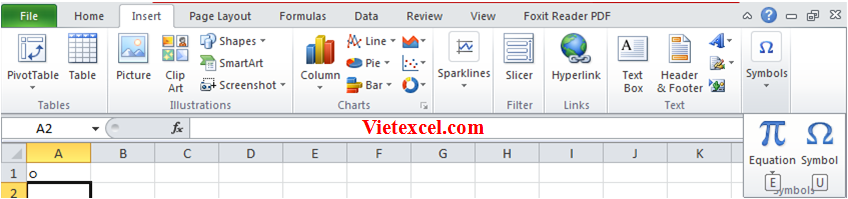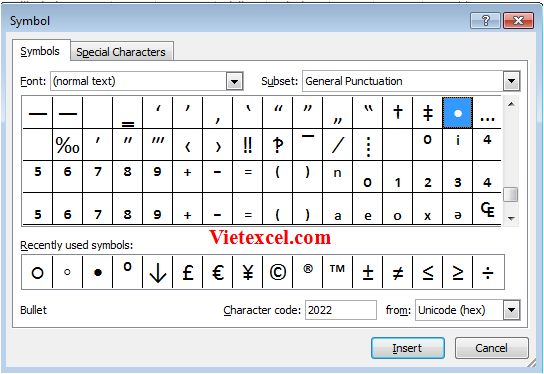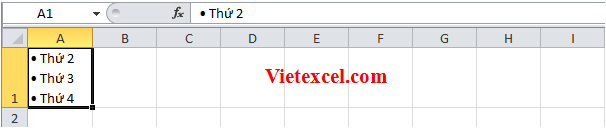Cách Tạo Dấu Gạch Ngang Trong Excel Đơn Giản Chỉ Với 4 Bước, Có Video
Chèn ký tự đặc biệt (bullet points) trong Excel. Ký tự bullet points (•) được sử dụng phổ biến để thay cho dấu gạch ngang (-) ở đầu dòng. Bạn có thể sử dụng phím tắt, chèn ký tự sẵn có trong Excel hoặc đổi sang định dạng cần thiết.
Đang xem: Cách tạo dấu gạch ngang trong excel
HƯỚNG DẪN CHÈN KÝ TỰ ĐẶC BIỆT
Để có thể sử dụng phím tắt, bàn phím của bạn cần có khu phím số riêng. Bạn cũng có thể khởi động chế độ NUM LOCK. Tổ hợp phím ALT + 7 dùng để chèn gạch đầu dòng:
Tổ hợp phím ALT + 9 cho phép chèn một mẫu gạch đầu dòng khác:
Chú ý: Cách này không thể sử dụng nếu bạn dùng hàng phím số trên khu phím chữ cái. Tuy nhiên bạn vẫn có thể dùng 2 cách tiếp theo.
Trong thẻ Insert, chọn nút Symbol:
Chọn font chữ, tìm ký tự 2022 trong ô Character code và nhấn Insert:
PHÍM TẮT
Bạn có thể dùng ALT và F10 để hiển thị phím tắt nhằm tăng tốc độ soạn thảo:
Để chèn nhiều dấu gạch đầu dòng trong cùng 1 ô, nhấn ALT + ENTER để ngắt dòng:
Bạn có thể sử dụng định dạng Custom để tự động chèn dấu gạch đầu dòng.
Bôi đen ô cần chèn, nhấn chuột phải chọn Format Cells. Trong hộp thoại Format Cells, chọn Custom ở mục Category. Tiếp đó, trong ô Type, sao chép hoặc nhấn ALT + 7 để chèn gạch đầu dòng. Gõ thêm phím cách và ký tự
.
+ Nhấn OK để hoàn thành. Lúc này Excel sẽ tự động chèn dấu gạch đầu dòng. Bạn chỉ cần soạn thảo danh sách.
Xem thêm: Tổng Hợp Đồ Án Loa Thành – Tổng Hợp Đồ Án Đoạt Giải Loa Thành 2018
Bạn có thể dùng nút Format Painter để sao chép định dạng này cho bất kì ô nào.
Hãy nhấn đúp chuột vào nút này rồi dán ở ô hoặc vùng mà bạn cần áp dụng định dạng.
Xem thêm: Sách Giải Bài Tập Toán Lớp 6 Bài 7 Tập 2 Bài 7, Giải Bài Tập Sbt Toán 6 Bài 7: Phép Cộng Phân Số
Bạn có thể dùng ALT và F10 để hiển thị phím tắt nhằm tăng tốc độ soạn thảo:
Như vậy, bạn có thể chèn ký tự đặc biệt giống như trên Word rồi. Bạn có thể trang trí giống như trên word, chỉ việc ẩn các dòng trang trính sau khi hoàn thiện là xong.